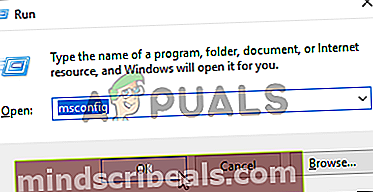Kako popraviti napako aplikacije 0xc0150004 v sistemu Windows?
Številni uporabniki sistema Windows se srečujejo s čudno težavo, pri kateri nenadoma ne morejo zagnati nobenega tipa namestitvenih programov, ki se običajno uporabljajo za namestitev ali odstranitev aplikacij. Koda napake, ki se prikaže, je 0xc0150004.Izkazalo se je, da težava ni ekskluzivna za določeno različico sistema Windows, saj je naletela na Windows 7, Windows 8.1 in Windows 10.

Kaj povzroča napako aplikacije 0xc0150004?
To posebno težavo smo raziskali tako, da smo preučili različna poročila uporabnikov in preizkusili različne strategije popravil, s katerimi so prizadeti uporabniki obšli to kodo napake. Izkazalo se je, da lahko več scenarijev pripelje do prikazovanja 0xc0150004. Tu je ožji seznam možnih krivcev, ki bi lahko bili odgovorni za nadležno napako pri namestitvi:
- Prekomerna zaščita AV suite - Po mnenju več prizadetih uporabnikov se lahko ta težava zelo dobro pojavi zaradi preveč zaščitne zaščite, ki omejuje namestitvene komponente. Če je ta scenarij uporaben, bi morali težavo odpraviti tako, da začasno onemogočite sprotno zaščito (med namestitvijo programske opreme) ali se popolnoma znebite varnostnega paketa.
- Vmešavanje tretjih oseb - Drug potencialni krivec je drugačen postopek tretje osebe (ki pripada upravitelju datotek), ki ga ni mogoče zlahka prepoznati. V tem primeru je en zanesljiv način odkrivanja odziva procesa / storitve ta, da računalnik zaženete v čistem stanju in sistematično znova omogočite vsak onemogočen postopek, da vidite, kateri povzroča težavo.
- Poškodba sistemske datoteke - Poškodba sistemske datoteke je verjetno najpogostejši vzrok, ki sproži kodo napake 0xc0150004. Če je korupcija običajna, mora biti dovolj skeniranje z nekaj vgrajenimi pripomočki (SFC in DISM). V najhujših primerih boste morda morali ponastaviti vsako komponento OS s postopkom, kot je čista namestitev ali namestitev za popravilo.
1. način: Odpravljanje motenj AV drugih proizvajalcev (če je primerno)
Kot je poročalo že več prizadetih uporabnikov, bi to težavo lahko povzročila preveč zaščitna programska oprema AV, ki nekako vpliva na privzeto namestitveno komponento os. Posebnosti te številke noben razvijalec ne razloži (kolikor se zavedamo), vendar je jasno, da je težava na koncu prizadela veliko uporabnikov sistema Windows 10.
Če uporabljate varnostni paket tretje osebe in se zdi, da je ta scenarij uporaben, boste lahko svoje sume potrdili ali onemogočili tako, da onemogočite sprotno zaščito AV-kompleta ali ga popolnoma odstranite.
Najprej začnimo s tem, ali je onemogočanje sprotne zaščite dovolj. Upoštevajte pa, da se bo ta postopek razlikoval, odvisno od vrste neodvisne programske opreme AV, ki jo uporabljate. V večini primerov bi to lahko storili neposredno z ikono opravilne vrstice protivirusnega programa.

Ko je sprotna zaščita onemogočena, odprite drugo nastavitev in preverite, ali lahko aplikacijo namestite, ne da bi pri tem naleteli 0xc0150004 napaka.
Če težava ni odpravljena, lahko s popolne odstranitve odstranite AV tretje osebe s seznama krivcev in zagotovite, da za seboj ne puščate ostankov datotek, ki bi lahko še vedno povzročile to vedenje.
Če želite to narediti, sledite temu članku (tukaj) za podrobna navodila o odstranitvi programske opreme tretje osebe in odstranjevanju vseh morebitnih preostalih datotek. Če to storite in odkrijete, da se težava ne pojavlja več, se vam ni treba odločiti za drugačen paket tretjih oseb - Windows Defender bo sprožil in samodejno postal privzeti varnostni program.
Če pa se ista težava še vedno pojavlja, lahko varno znova znova namestite varnostni paket tretje osebe in se premaknete na naslednjo metodo spodaj.
2. način: Izvedite postopek čistega zagona
Preden zavrnete možnost vmešavanja tretje osebe, se prepričajte, da noben nameščen program ne sproža 0xc0150004 napake tako, da učinkovito onemogoči katero koli storitev in postopek tretje osebe, ki bi lahko motil namestitveno komponento OS.
Nekaterim prizadetim uporabnikom je to uspelo z doseganjem čistega zagonskega stanja. To bo prisililo računalnik, da se zažene samo s procesi in storitvami Windows. Če računalnik zaženete v stanju čistega zagona in pri poskusu odpiranja namestitvene izvršljive datoteke težava ne pride več, je jasno, da je težavo prej povzročila neka vrsta vmešavanja tretjih oseb. V tem primeru gre za iskanje postopka / storitve, ki povzroča težavo.
Tukaj je kratek priročnik za izvajanje postopka čistega zagona za prepoznavanje programa tretje osebe, ki povzroča 0xc0150004 napaka:
- S pritiskom na odprite pogovorno okno Run Tipka Windows + R.. Nato vnesite "Msconfig" in pritisnite Enter odpreti Konfiguracija sistema meni. Ko ste enkrat v UAC (nadzor uporabniškega računa) , kliknite Da podeliti upravne privilegije.
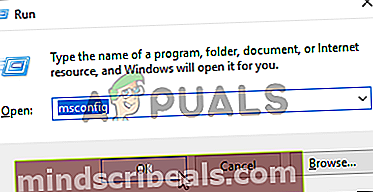
- Ko vstopite v okno System Configuration (Konfiguracija sistema), na vrhu menija kliknite jeziček Services (Storitve) in nato potrdite, da je polje, povezano zSkrij vse Microsoftove storitve'Je označeno. Ko to storite, bodo vse storitve sistema Windows odstranjene s seznama, zato ne boste pomotoma onemogočili nobenega kritičnega sistemskega postopka.

- Ko so vse ključne storitve izključene s seznama, kliknite Onemogoči vse gumb, da učinkovito preprečite, da bi se pri naslednjem zagonu računalnika aktivirala katera koli storitev tretje osebe.
- Ko končate s tem, izberite Zavihek za zagon in kliknite na Odprite upravitelja opravil iz novega menija.

- Ko ste na zavihku Startup v upravitelju opravil, začnite sistematično izbirati vsako zagonsko storitev in nato kliknite Onemogoči na dnu zaslona. Ta postopek zagotavlja, da nobena zagonska storitev ne bo aktivirana pri naslednjem zagonskem zaporedju.

- Ko to storite, je čist zagon učinkovito dosežen. Če želite to izkoristiti, preprosto znova zaženite računalnik.
- Ob naslednjem zagonu sistema se bo računalnik zagnal neposredno v stanju čistega zagona. Izkoristite to priložnost, da ponovite dejanje, ki je prej povzročalo 0xc0150004 napaka.
Opomba: Če se ista težava še vedno pojavlja, se premaknite neposredno na 3. način.
- Če se koda napake ne pojavi več, ko poskušate odpreti nastavitev aplikacije, sistematično znova omogočite prej onemogočene storitve in procese ter redno zaženite. Sčasoma boste lahko ugotovili, kateri element je odgovoren za zrušitev. Ko ga odkrijete, ga pustite onemogočenega, da se težava ne ponovi (ali odstranite odgovorno aplikacijo).
Če ta metoda ni bila uporabna ali ste ji sledili brez uspeha, se pomaknite do naslednje metode spodaj.
3. način: Izvajanje pregledov DISM in SFC
V večini primerov se bo ta težava pojavila zaradi resnega primera poškodbe sistemskih datotek. Če je to res, je možno, da je kritični postopek, ki se uporablja med namestitvijo novih aplikacij, pokvarjen in ustavi vsak poskus namestitve nove programske opreme.
Kot je potrdilo več prizadetih uporabnikov, bi morali v tem primeru večino običajnih primerov poškodbe sistemskih datotek razrešiti tako, da zaženete nekaj vgrajenih pripomočkov, namenjenih obravnavi logičnih napak in poškodb sistemskih datotek - SFC (poškodba sistemskih datotek) in DISM (servisiranje in upravljanje uvajanja slik).
Čeprav sta obe pripomočki koristni v primerih, ko gre za korupcijo sistema, imata pri popravljalnem delu različna pristopa. DISM je boljši pri popravljanju komponent OS, medtem ko je SFC učinkovitejši pri logičnih napakah pogona.
Upoštevajte, da DISM zahteva stabilno internetno povezavo, ker se zanaša na WU za prenos zdravih kopij, ki bodo uporabljene za nadomestitev poškodovanih primerkov, medtem ko je SFC 100% lokalno orodje, ki uporablja samo lokalno predpomnjeno kopijo za nadomestitev poškodovanih primerkov.
Ker pa sta obe pripomočki učinkoviti pri sistemski korupciji, vam priporočamo, da zaženete obe, da zagotovite čim več možnosti za rešitev 0xc0150004 napaka. Tukaj morate storiti naslednje:
- S pritiskom na odprite pogovorno okno Run Tipka Windows + R.. Nato vnesite »Cmd« v besedilno polje in pritisnite Ctrl + Shift + Enter odpreti ukazni poziv z skrbniškim dostopom. Ko enkrat vidite UAC (nadzor uporabniškega računa), kliknite Da podeliti upravne privilegije.

- Ko ste v povišanem oknu CMD, vnesite naslednji ukaz po vrsti in pritisnite Enter po vsakem ukazu za začetek skeniranja DISM:
Dism.exe / online / cleanup-image / scanhealth Dism.exe / online / cleanup-image / restorehealth
Opomba: Ker DISM s sistemom Windows Update prenaša zdrave kopije datotek, ki jih je treba zamenjati, morate pred začetkom tega postopka zagotoviti, da uporabljate stabilno internetno povezavo. Prvi ukaz (scanhealth) bo analiziral vašo zbirko sistemskih datotek, medtem ko bo drugi (obnovi zdravje) sproži postopek popravila.
- Ko je skeniranje DISM končano, znova zaženite računalnik in počakajte, da se zaključi naslednji zagon. Ko je naslednje zagonsko zaporedje končano, znova sledite koraku 1, da odprete še en povišan ukazni poziv. Ko ste še enkrat notri, vnesite naslednji ukaz in pritisnite Enter še enkrat, da sprožite novo skeniranje SFC:
sfc / scannow
Opomba: Upoštevajte, da prekinitev skeniranja SFC po začetku postopka sploh ni priporočljiva. Če to storite, sistem v bistvu izpostavite drugim primerom logičnih napak, ki bi lahko ustvarile dodatne težave.
- Znova zaženite računalnik in preverite, ali je težava odpravljena ob naslednjem zagonu sistema.
Če se napaka 0xc0150004 še vedno pojavlja, se pomaknite navzdol do naslednje metode spodaj.
4. način: Izvedite popravilo / čisto namestitev
Če ste sledili vsem zgornjim navodilom brez pravega uspeha, obstaja velika verjetnost, da naletite na 0xc0150004 napaka se pojavi zaradi osnovne težave, ki je ni mogoče odpraviti z običajnimi metodami končnega uporabnika. Če je ta scenarij uporaben, je edina izvedljiva rešitev ponastavitev vseh komponent programske opreme.
Več prizadetih uporabnikov, ki so se znašli v podobni situaciji, je poročalo, da so končno lahko rešili težavo bodisi po izvedbi a čista namestitev ali popravilo na mestu (popravilo namestite).
Obe pripomočki vam bosta na koncu pomagali doseči isto stvar, vendar imata različne pristope:
A popravilo namestite je daljši in dolgočasnejši postopek, vendar je glavna prednost ta, da obdržite vse svoje podatke, vključno z igrami, aplikacijami, osebnimi mediji in celo nekaterimi uporabniškimi nastavitvami.
A čista namestitevje po drugi strani preprost in učinkovit, glavna pomanjkljivost pa je, da boste izgubili kakršne koli osebne podatke, če jih vnaprej ne varnostno kopirate.